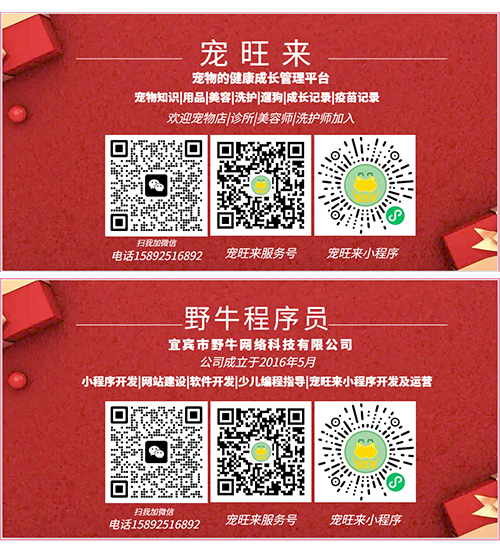matplotlib绘制双坐标轴(双纵轴)
作者:野牛程序员:2023-07-14 12:35:23python阅读 2903
要在Matplotlib中绘制具有双坐标轴(双纵轴)的图形,可以使用twiny()和twinx()函数创建第二个坐标轴,并将其与已有的坐标轴关联起来。以下是一个简单的示例代码,演示如何使用Matplotlib创建具有双纵轴的图形:
import numpy as np
import matplotlib.pyplot as plt
# 创建数据
x = np.linspace(0, 10, 100)
y1 = np.sin(x)
y2 = np.cos(x)
# 创建第一条曲线和坐标轴
fig, ax1 = plt.subplots()
ax1.plot(x, y1, 'b-')
ax1.set_xlabel('X')
ax1.set_ylabel('Y1', color='b')
ax1.tick_params('y', colors='b')
# 创建第二条曲线和坐标轴
ax2 = ax1.twinx()
ax2.plot(x, y2, 'r--')
ax2.set_ylabel('Y2', color='r')
ax2.tick_params('y', colors='r')
plt.title('Double Y-axis Plot')
plt.show()在这个示例中,首先创建了一些数据 x、y1和y2。然后使用subplots()函数创建一个图形对象和一个主坐标轴 ax1。绘制了第一条曲线 y1 并设置其相应的标签和颜色。
接下来,使用 ax1.twinx() 创建了第二个坐标轴 ax2,并绘制了第二条曲线 y2。还设置了 ax2 的标签和颜色。
最后,使用 plt.title() 设置图形的标题,并使用 plt.show() 显示图形。
运行这段代码,将获得一个带有双纵轴的图形,其中两条曲线分别与其关联的坐标轴对应。
野牛程序员教少儿编程与信息学奥赛-微信|电话:15892516892